
Занимает ли обновление много места в iOS 15/14/16? Как решить проблему нехватки памяти? (Доказано)

Возможно, вы слышали, что iOS 14 выйдет осенью этого года. На момент написания этой статьи бета-версия iOS 14 beta 5 уже была доступна тестерам по беспроводной сети. Вы волнуетесь и задаетесь вопросом, как получить бета-версию iOS 14? Ждать! Прежде чем спешно искать, как загрузить бета-версию iOS 14, взгляните на проблемы или предупреждения, о которых сообщают многие тестировщики. Фактически, многие тестеры обнаружили, что обновление занимает большой объем памяти в iOS 14. И не только это, в бета-версии iOS 14 также есть много других ошибок, например, некоторые приложения могут аварийно завершать работу после обновлений iOS 14.
Итак, неужели бета-версия iOS 14 настолько ужасна? Не паникуйте. В этой статье будут представлены текущие ошибки в iOS 14 и рассказано, как решить проблему, из-за которой обновление занимает много места в iOS 14. Просто прочитайте более подробную информацию, чтобы узнать, как решить проблемы, связанные с обновлением iOS 14.

Часть 1. Краткий обзор iOS 14 и текущих проблем и ошибок
Часть 2. Почему обновление iOS 14 занимает такой большой объем памяти на iPhone?
Часть 3. Как исправить большое хранилище в iOS 14?
Дополнительные советы: при необходимости перейдите с iOS 14 на стабильную версию
iOS 14 — одно из крупнейших обновлений Apple в этом году. По словам людей, принимавших участие в публичной бета-версии iOS 14, iOS 14 будет много новых изменений для оптимизации устройств iOS , в то же время публичная бета-версия iOS 14 также имеет много проблем. Давайте кратко рассмотрим это.
Что нового в iOS 14?
> Главный экран
Сначала Apple изменила дизайн главного экрана, чтобы обеспечить поддержку виджетов, которые теперь можно перетаскивать из представления «Сегодня» на главный экран и фиксировать разные размеры. Кроме того, на главный экран будет добавлена новая страница библиотеки приложений, которая сможет автоматически группировать приложения в разные папки и позволит вам искать приложения из поля поиска вверху, а также очищать или удалять приложения с главного экрана без потери доступа. ко всем приложениям и функциям вашего iPhone.
> Умный стек и Siri
Затем Smart Stack позволяет вам находить нужные виджеты, пролистывая часто используемые виджеты и интеллектуально отображая настроенные виджеты для работы, путешествий, спорта и других целей. Более того, Siri в iOS 14 станет «каплей» внизу экрана и будет отображать результат вверху с расширенными уведомлениями после его запуска.
> Другие большие изменения
Кроме того, в iOS 14 есть и другие большие изменения, в том числе добавление режима «картинка в картинке» на iPhone с iOS 14, создание клипов приложений, позволяющих использовать некоторые приложения без установки, а просто вход в систему, улучшение сообщений для закрепления на них. девять разговоров в верхней части стека сообщений, добавление различных новых опций в Memoji, добавление изменений высоты, велосипедных дорожек, лестниц, камер контроля скорости, камер на красный свет и изменения маршрутов вокруг зон заторов на Карты, и т. д.
> Совместимость
Итак, iOS 14 совместима с iPhone 11 Pro/SE (2-го поколения)/11 Pro Max/11/XS/XS Max/XR/X/8/8 Plus/7/7 Plus/6s/6s Plus/SE ( 1-го поколения), iPod touch (7-го поколения). И, как ожидается, он выйдет осенью этого года. К тому времени пользователи будут использовать iOS 14 или iPadOS 14 на недавно выпущенном iPhone. Будем ожидать.
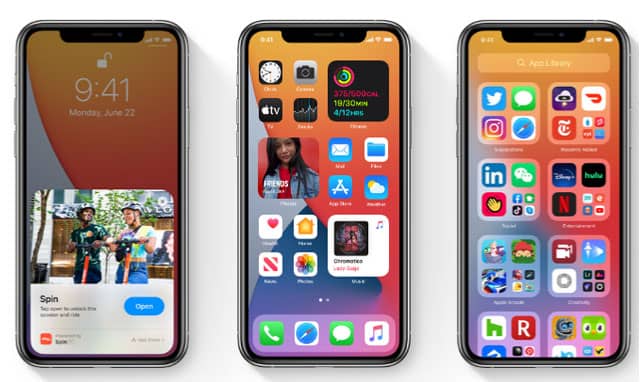
Помимо новых изменений в iOS 14 или iPadOS 14, в бета-версии также есть некоторые ошибки или проблемы :
Несмотря на то, что в публичной бета-версии iOS 14 так много ошибок, мы считаем, что официальная версия iOS 14 будет идеальной.
Фактически, эта проблема сохранилась с момента обновления iOS 11. В прошлом было много соответствующих сообщений о том, что система и предустановленные файлы занимают большую часть места после обновления. Мы предполагаем, что это может быть как-то связано со сторонними приложениями. Как пользователь iPhone, вы каждый раз можете видеть, что вместе с системой на iPhone так много предустановленных приложений, и компания Apple может рассматривать их как части системы. Итак, как освободить больше памяти после обновления до iOS 14? Продолжайте читать решения ниже.
Чтобы исправить большой объем памяти в iOS 14 после обновления, вы можете освободить больше места, очистив другие данные на своем iPhone. Но какие данные следует безопасно удалить с вашего устройства? Обычно вы можете безопасно удалить ненужные файлы, временные файлы, кеши приложений, поврежденные файлы, копии ранее удаленных файлов в дисковом пространстве, большие файлы и неполные фрагменты сторонних приложений.
Если обновление занимает большой объем памяти в iOS 14, вы можете попытаться удалить файл прошивки iOS 14 с устройства, перейдя в «Настройки iPhone» > «Основные» > «Профиль и управление устройствами», чтобы проверить, существует ли профиль программного обеспечения iOS . Затем коснитесь существующего профиля программного обеспечения и выберите «Удалить профиль», если он есть.
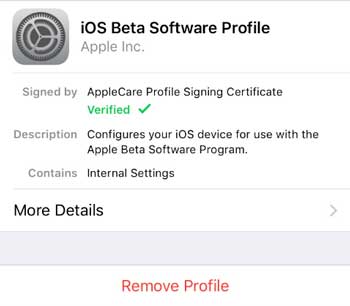
Для использования этого способа вам понадобится устройство iOS , подходящий USB-шнур и компьютер с установленной на нем последней версией iTunes. Если вы уже подготовили эти вещи, то можете повторить следующие действия:
Запустите компьютер> Запустите iTunes> Подключите iPhone к компьютеру через USB-кабель> Разблокируйте iPhone и нажмите «Доверять на iPhone», чтобы доверять компьютеру, когда он вас спросит (перейдите к этому шагу, если вы уже подключали iPhone к компьютеру ранее)> Оставьте iPhone подключенным к компьютеру на несколько минут и ничего не делайте в течение этого времени > Нажмите «Настройки на iPhone» > «Основные» > «Память» > «Выбрать систему» , чтобы проверить, стал ли размер меньше > «Извлечь iPhone из компьютера».
Если на вашем iPhone много неиспользуемых приложений, самый быстрый способ освободить другое большое хранилище в iOS 14 — удалить эти приложения. Вы можете выполнить следующие действия, чтобы удалить неиспользуемые приложения: Нажмите и удерживайте значок приложения в главном интерфейсе > нажмите «Удалить приложения» или найдите «Редактировать главный экран» на своем устройстве и коснитесь его > нажмите значок X в правом верхнем углу каждого значка приложения, чтобы удалить ненужные приложения. приложения одно за другим.

Дальнейшее чтение : Хотите очистить данные приложения на iPhone ? Эти 3 способа расскажут вам, как это сделать.
Обычно видео, фотографии и аудиофайлы занимают на iPhone огромное пространство. Таким образом, если после обновления до iOS 14 на iPhone недостаточно места, вы можете удалить ненужные медиафайлы со своего устройства или переместить все медиафайлы на внешнее запоминающее устройство или в облачное хранилище, прежде чем удалить их все, чтобы освободить место. больше места.
Когда вы пользуетесь Интернетом на своем iPhone, Safari может накопить много кешей, файлов cookie, паролей, истории просмотров/загрузок или других временных файлов на вашем iPhone. Фактически, Safari использует эти данные для отслеживания вашей активности в Интернете или быстрой загрузки веб-сайта, в противном случае они для вас не важны. Следовательно, вы можете безопасно очистить данные Safari, выполнив следующие действия: Откройте настройки iPhone > перейдите к опции Safari > нажмите «Очистить историю и данные веб-сайта» > подтвердите свой выбор, нажав «Очистить историю и данные» .

Некоторые пользователи iDevice на практике обнаруживают, что iCloud Drive также способствует увеличению объема хранилища в iOS 14. Таким образом, если вы регулярно синхронизируете файлы между различными устройствами Apple через iCloud Drive, вы можете отключить iCloud Drive, чтобы запретить ему использовать большое хранилище на iPhone. Действия следующие: Перейдите в «Настройки iPhone» > «iCloud» > «Выключить iCloud Drive» .

Связанные учетные записи на iPhone иногда занимают большой объем памяти в iOS 14 после обновления. Итак, вы можете перейти в «Настройки» > «Почта, контакты, календари» > «Выбрать стороннюю учетную запись, например, Gmail» > «Отключить почту, контакты или календари » > нажать «Удалить учетную запись» , чтобы освободить больше места.
Если вы установили клиентские приложения служб электронной почты на свой iPhone, эти приложения электронной почты также могут занимать большой объем памяти в iOS 14. Чтобы решить эту проблему, вы можете открыть приложение службы электронной почты на iPhone > выбрать и удалить неважные электронные письма со своего устройства. устройство.
Дальнейшее чтение : Как заблокировать электронную почту на iPhone ? При необходимости вы можете проверить здесь.
Версии iOS 11 и более поздние позволяют оптимизировать хранилище iPhone, избавившись от неиспользуемых сторонних приложений с вашего устройства. Следовательно, вы можете решить проблему большого объема памяти в iOS 14, перейдя в «Настройки» на iPhone > «Основные» > «Хранилище iPhone» > выберите любую рекомендацию, которую iPhone предлагает вам, и нажмите «Включить», чтобы освободить больше места на iPhone.

Кроме того, вы также можете следовать этим советам, чтобы исправить большой объем памяти в iOS 14 после обновления: удалите стандартные приложения, игровой центр или другие предустановленные приложения, переустановите приложения социальных сетей, автоматически удалите старые сообщения ( Настройки > Сообщения > История сообщений > Сохранить сообщения > Выберите период времени для хранения сообщений) или отключите Photo Stream ( Настройки > Фотографии > Отключить Photo Stream ) на iPhone/iPad/iPod.
Наконец, вы можете выполнить сброс настроек вашего устройства до заводских настроек, если другие советы не могут решить проблему с большим объемом памяти в iOS 14. Однако сброс настроек к заводским настройкам приведет к удалению всех данных на вашем iDevice. Поэтому не забудьте создать резервную копию своего iDevice, прежде чем предпринимать следующие шаги по сбросу настроек устройства: перейдите в «Настройки iPhone» > «Основные» > «Сброс» > «Удалить все содержимое и настройки » > введите код доступа, чтобы подтвердить свой выбор > нажмите «Стереть iPhone» .

Подробнее : Как сбросить настройки iPhone без пароля iCloud?
Поскольку общедоступная бета-версия iOS 14 может быть уязвимой и нестабильной, если вы столкнулись с проблемой большого объема хранилища в iOS 14, вы можете при необходимости перейти с бета-версии iOS 14 на стабильную версию .
Кроме того, прежде чем переходить на более раннюю версию iOS , рекомендуется создать резервную копию данных iDevice, чтобы избежать потери данных. Здесь мы настоятельно рекомендуем вам попробовать Coolmuster iOS Assistant , полезный менеджер iDevice для резервного копирования и восстановления iPhone , iPad и iPod, легкого экспорта всех файлов с iPhone, iPad или iPod на компьютер или iTunes для резервного копирования, импорта контактов, закладок. , календари, электронные книги, резервные копии iTunes и другие файлы с компьютера на iDevice, а также удаляйте фотографии, календари, закладки, электронные книги, приложения и т. д. с iDevices одним щелчком мыши, чтобы увеличить объем памяти.
Если вы столкнулись с проблемой, связанной с тем, что система занимает большой объем памяти в iOS 14 после обновления, вы можете воспользоваться полезными советами в этой статье, чтобы решить эту проблему самостоятельно. И если вы решите выполнить сброс настроек вашего устройства до заводских настроек, я настоятельно рекомендую вам создать резервную копию данных вашего iDevice с помощью Coolmuster iOS Assistant , чтобы избежать потери данных. Что ж, если вы считаете, что эти советы полезны для вас или у вас есть другие лучшие способы исправить большой объем памяти в iOS 14, вы можете оставить комментарий ниже, чтобы помочь большему количеству людей. Спасибо!
Похожие статьи:
Как я могу удалить фотографии с iPhone, но не из iCloud? [Решено]
4 способа удаления музыки с iPhone, но не с iTunes
Как сжать фотографии на iPhone? 4 способа уменьшить размер фотографии
[3 способа] Как полностью удалить кэш электронной почты на iPhone
Как исправить исчезновение электронной почты с iPhone [решено]
[Простое руководство] Как удалить Apple ID без пароля на iPhone?

 Больше решений
Больше решений
 Занимает ли обновление много места в iOS 15/14/16? Как решить проблему нехватки памяти? (Доказано)
Занимает ли обновление много места в iOS 15/14/16? Как решить проблему нехватки памяти? (Доказано)